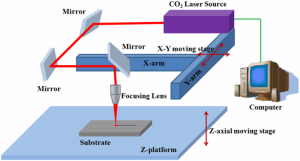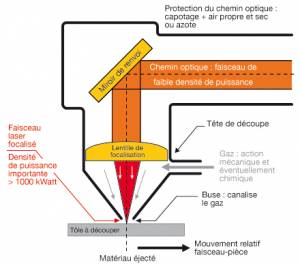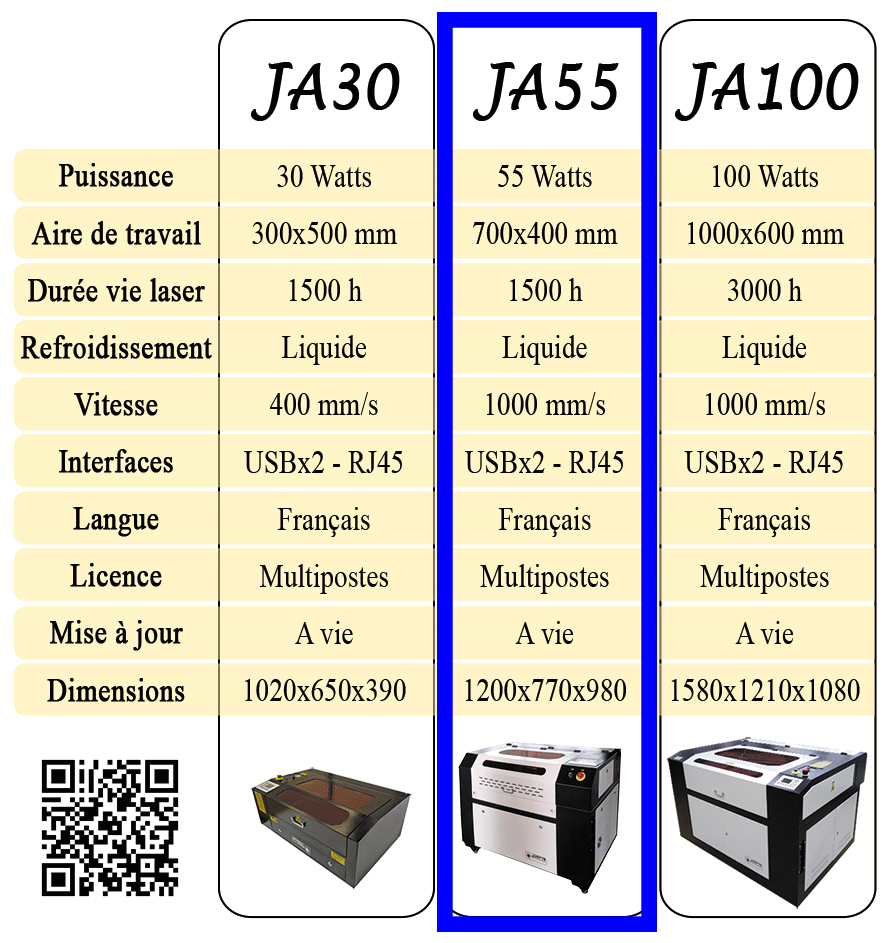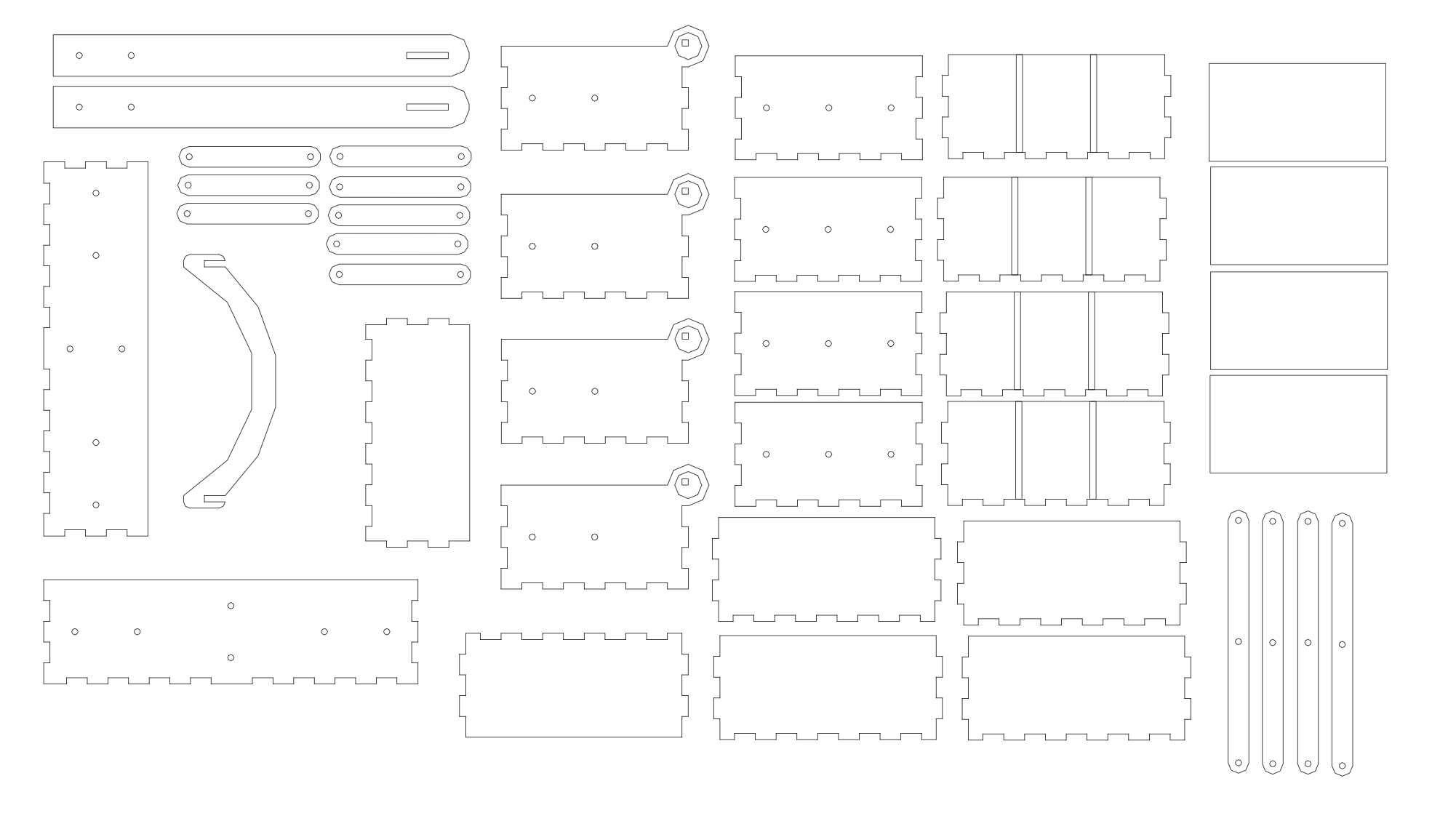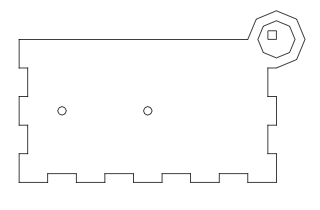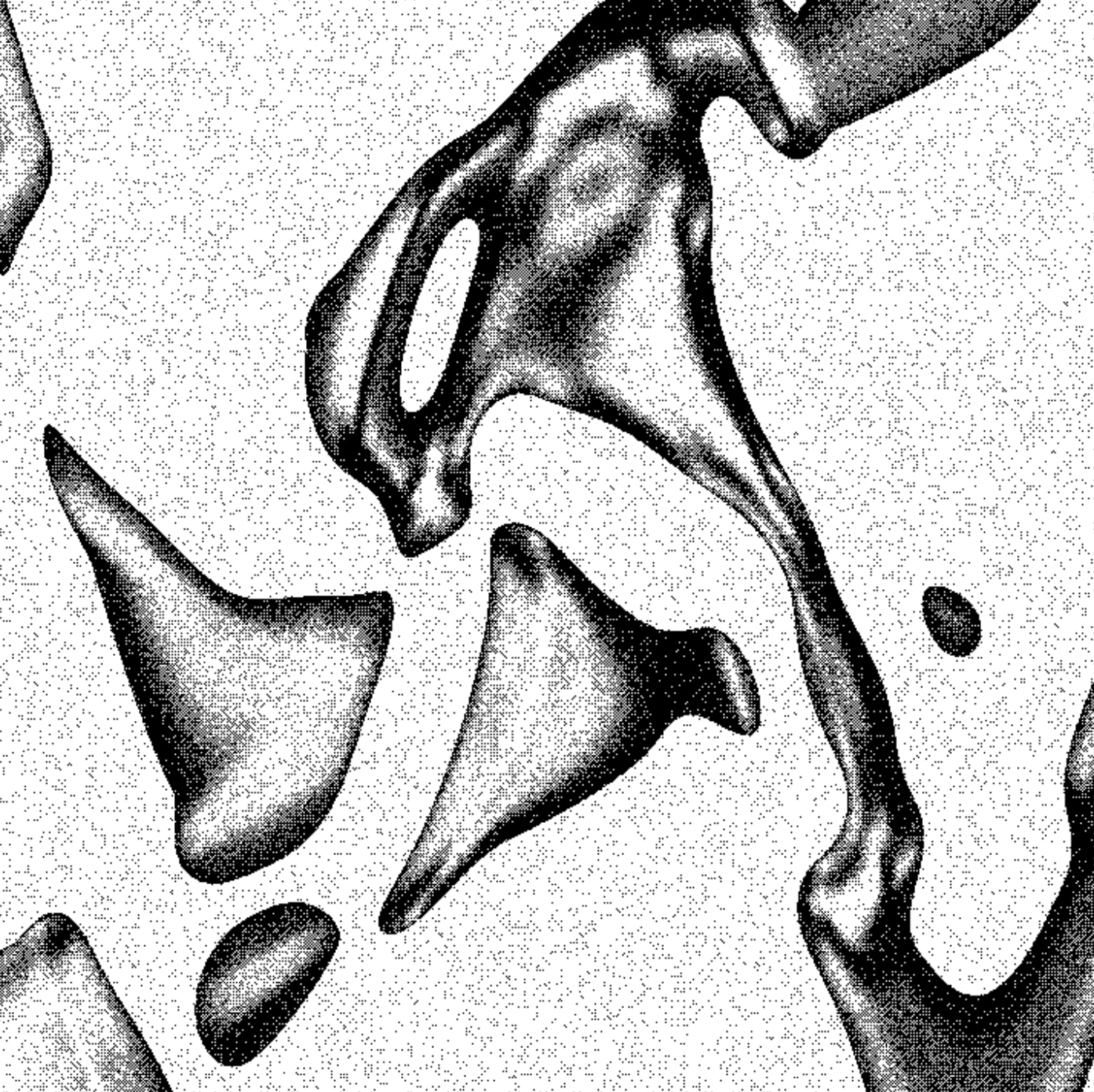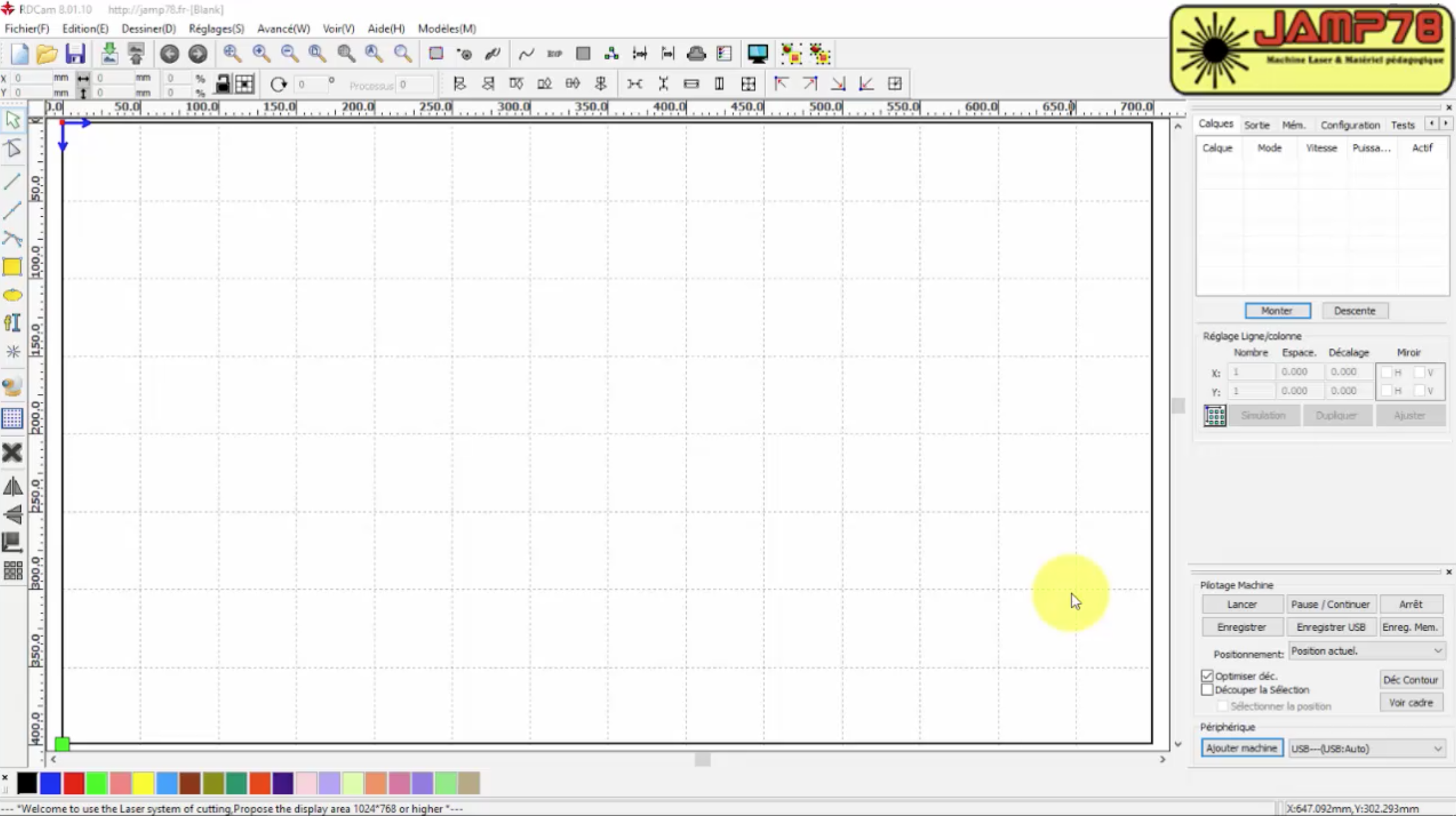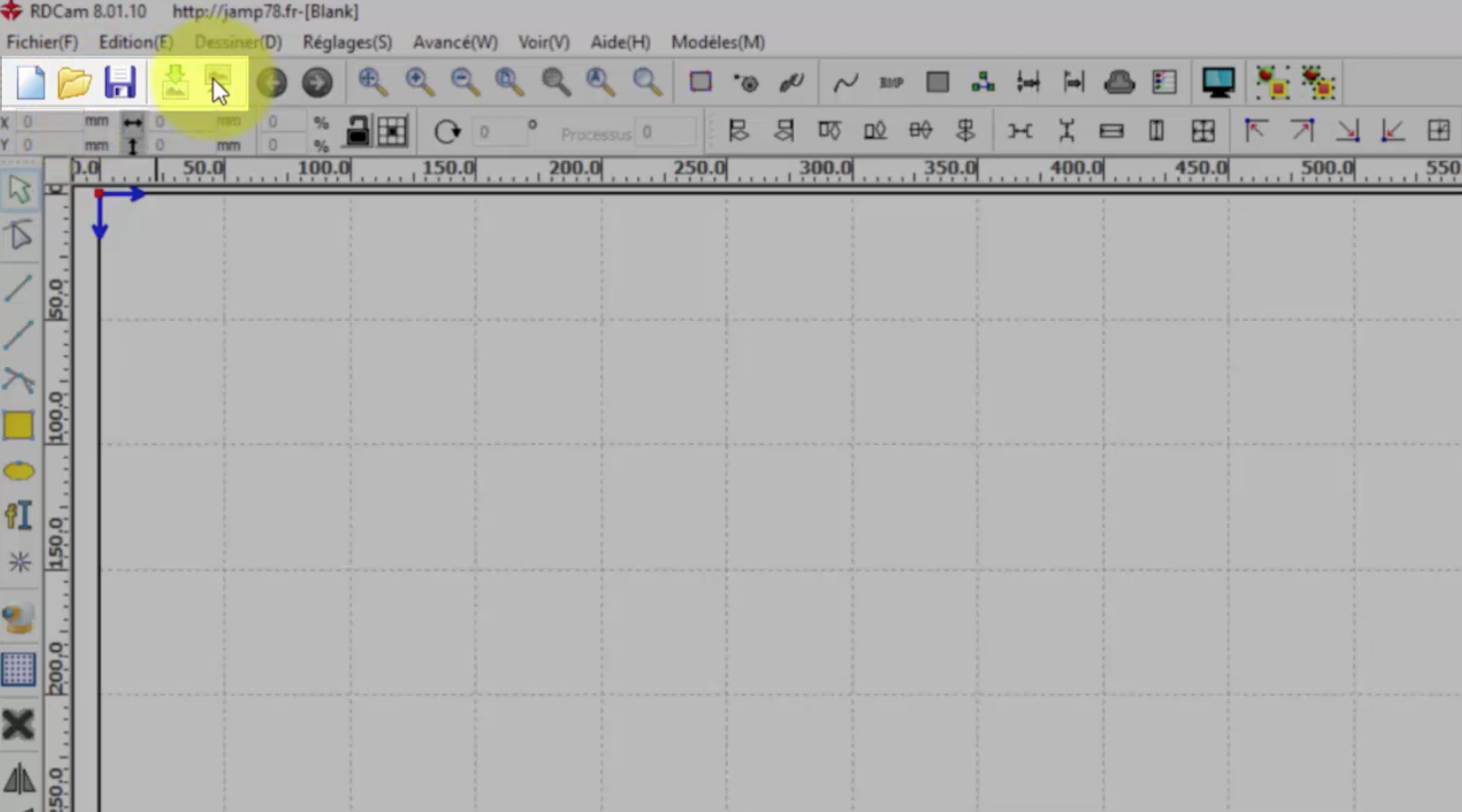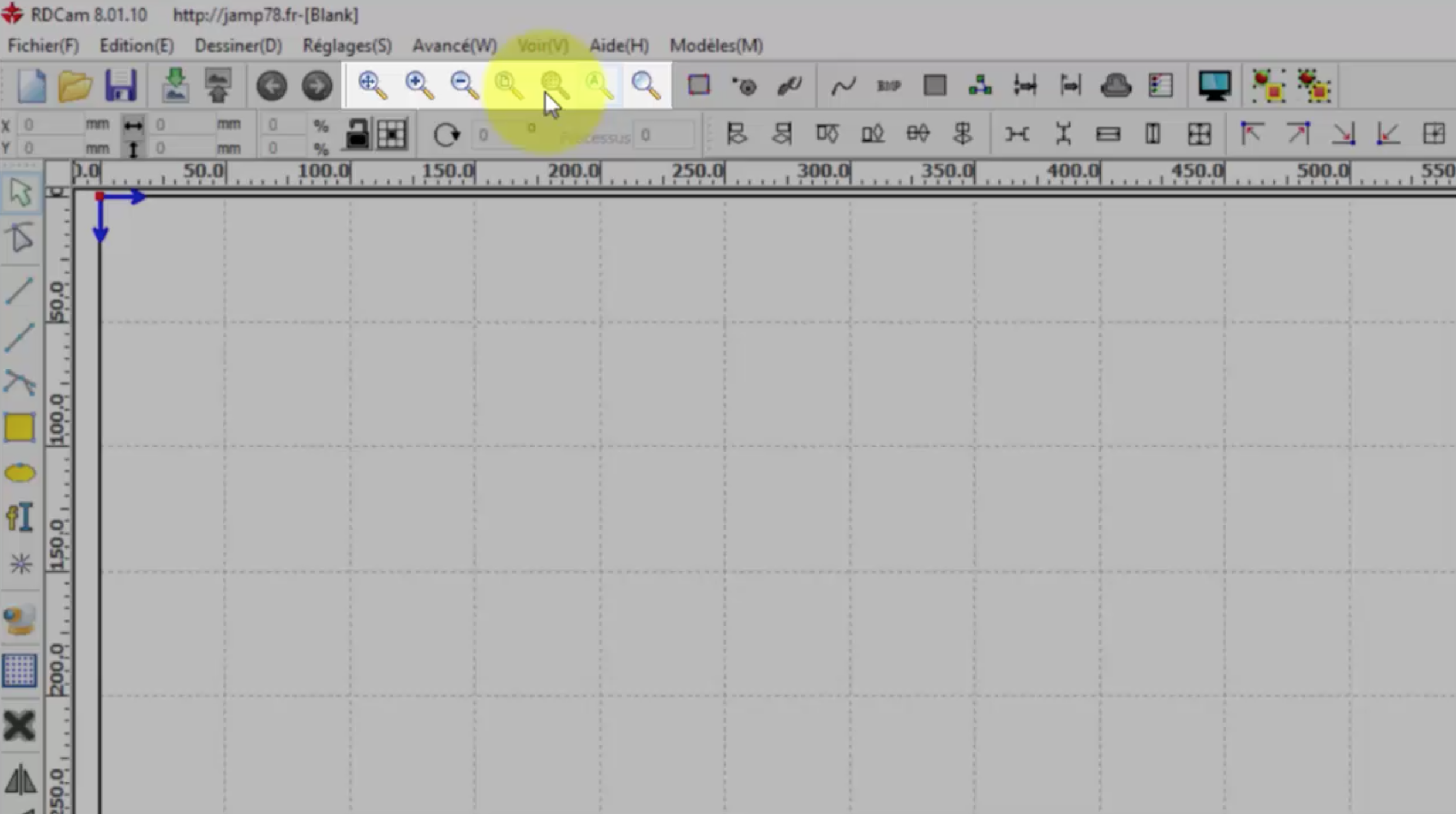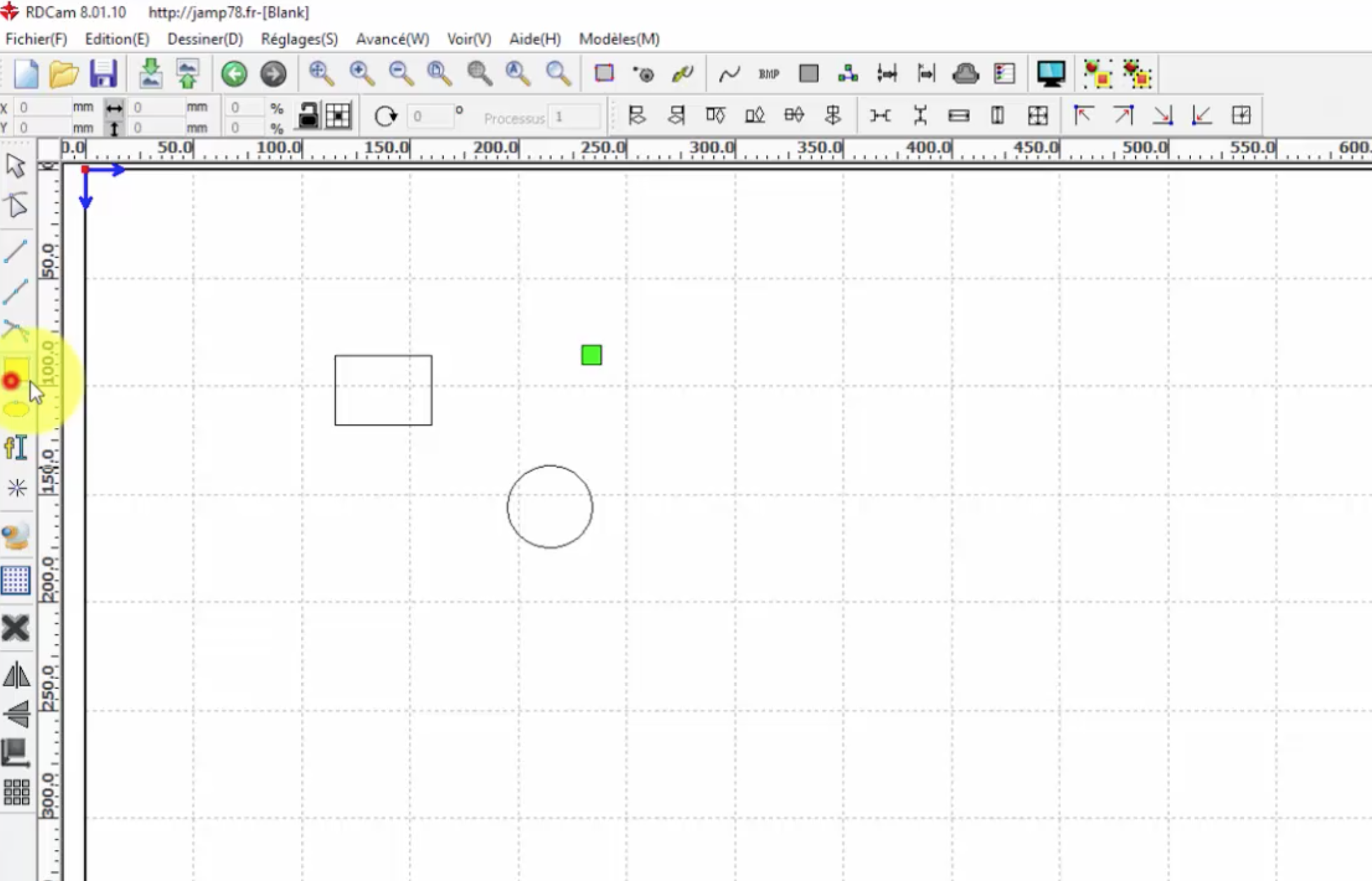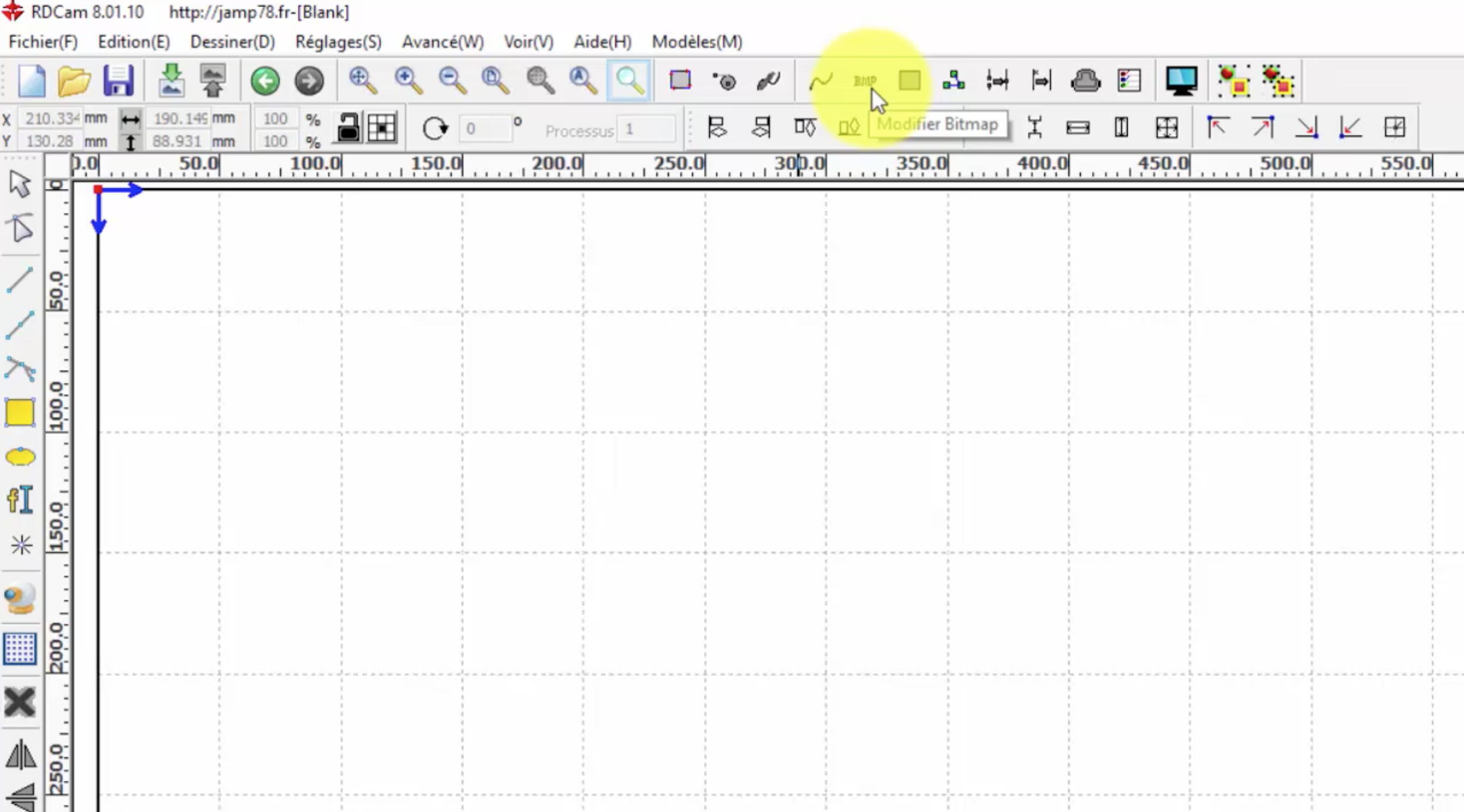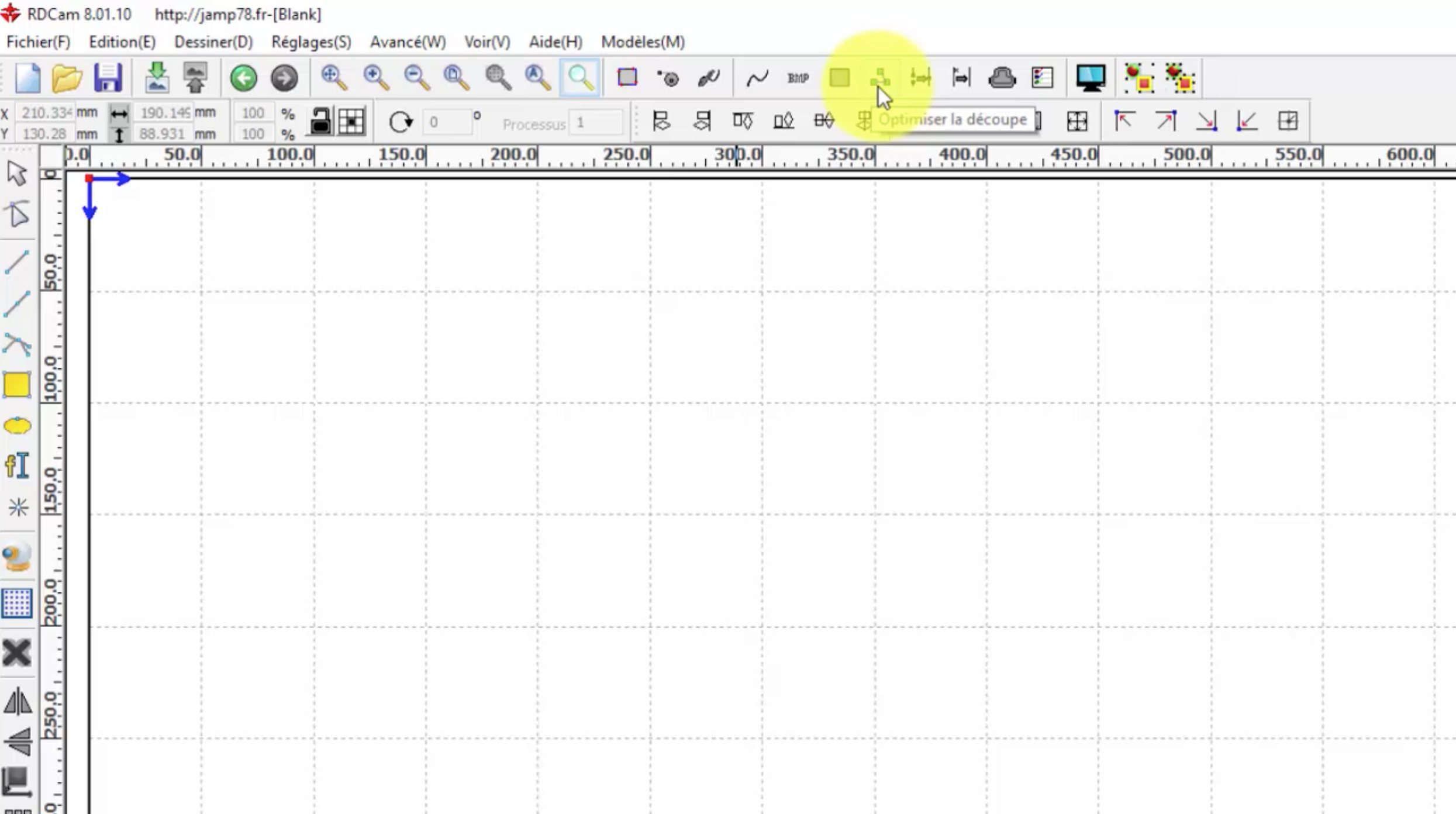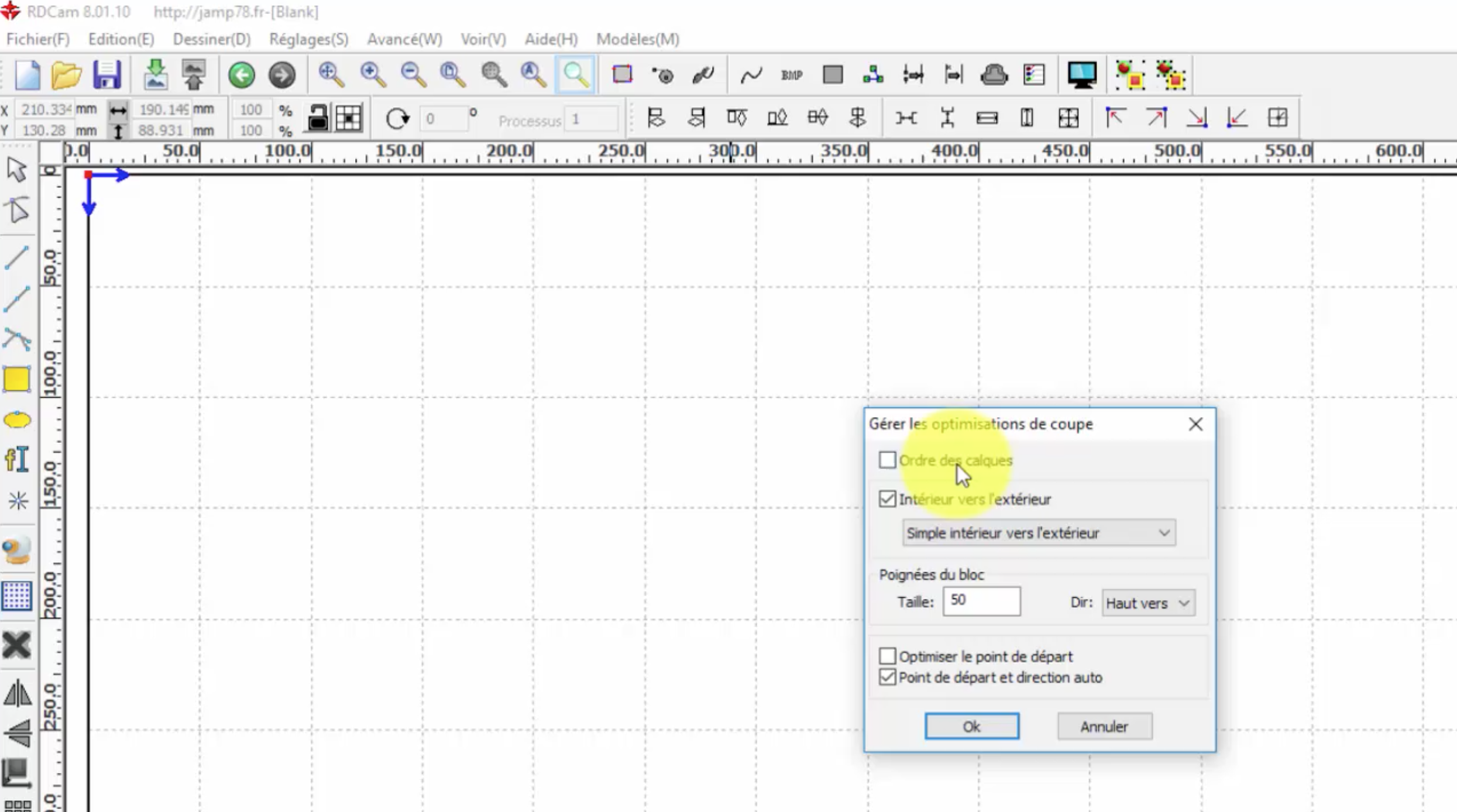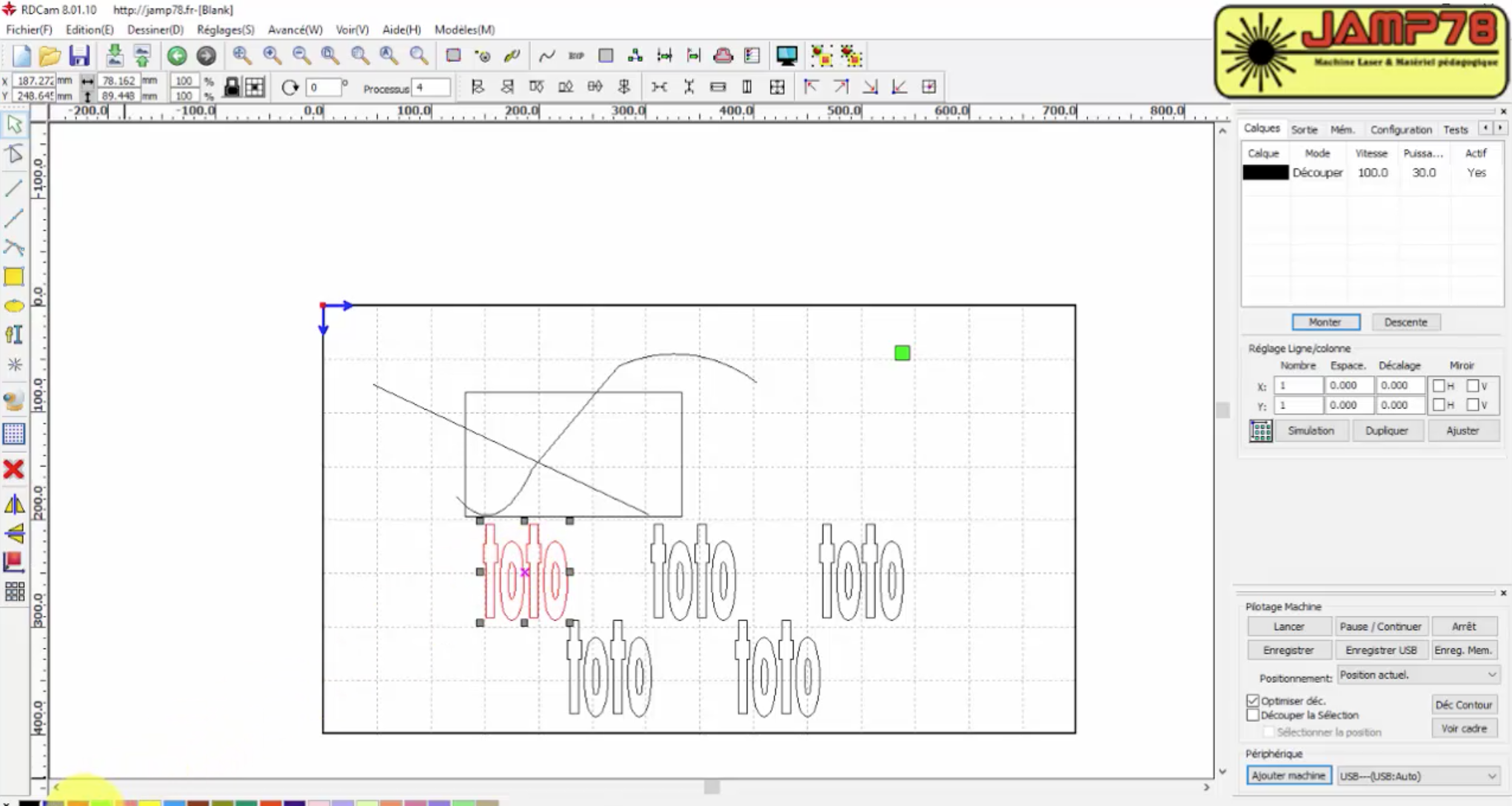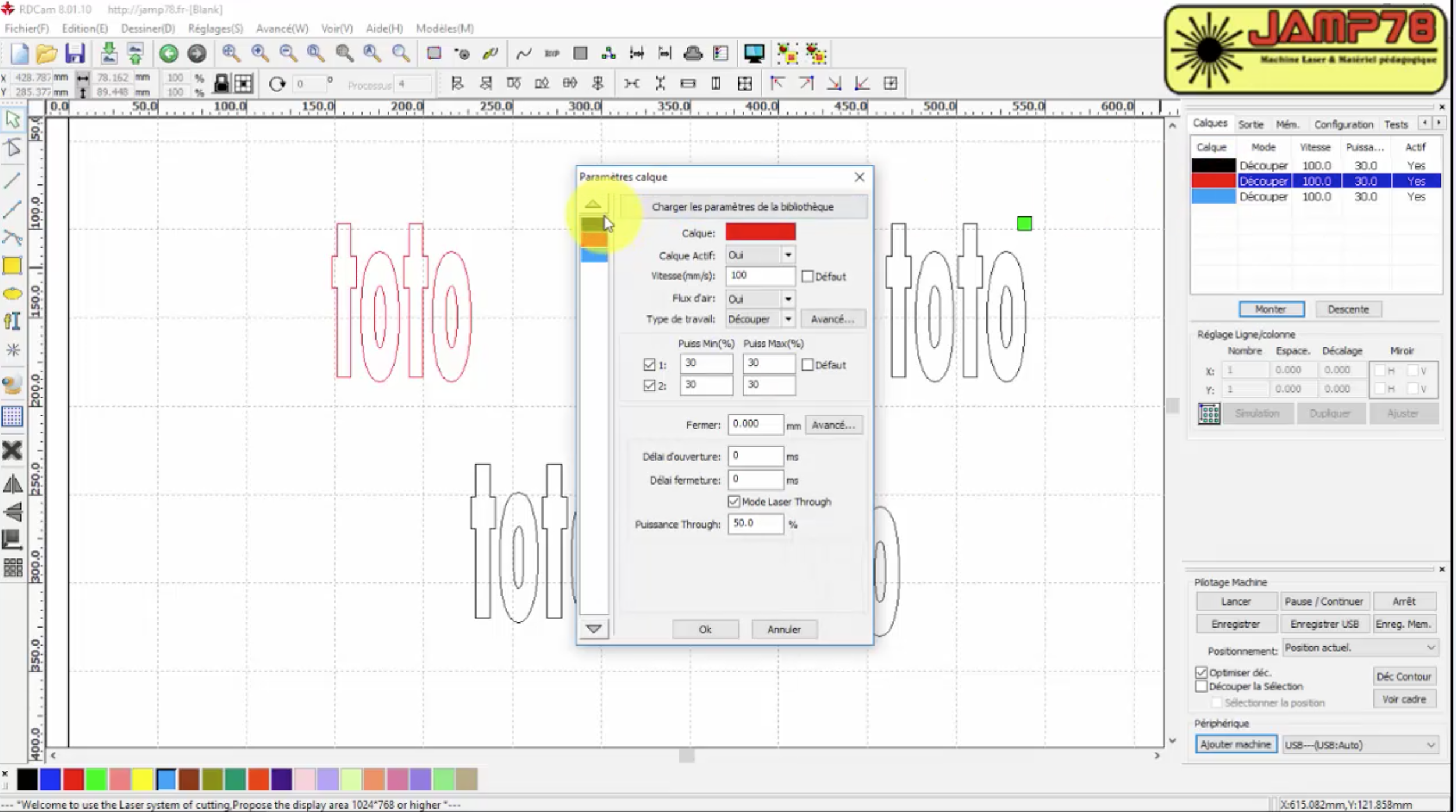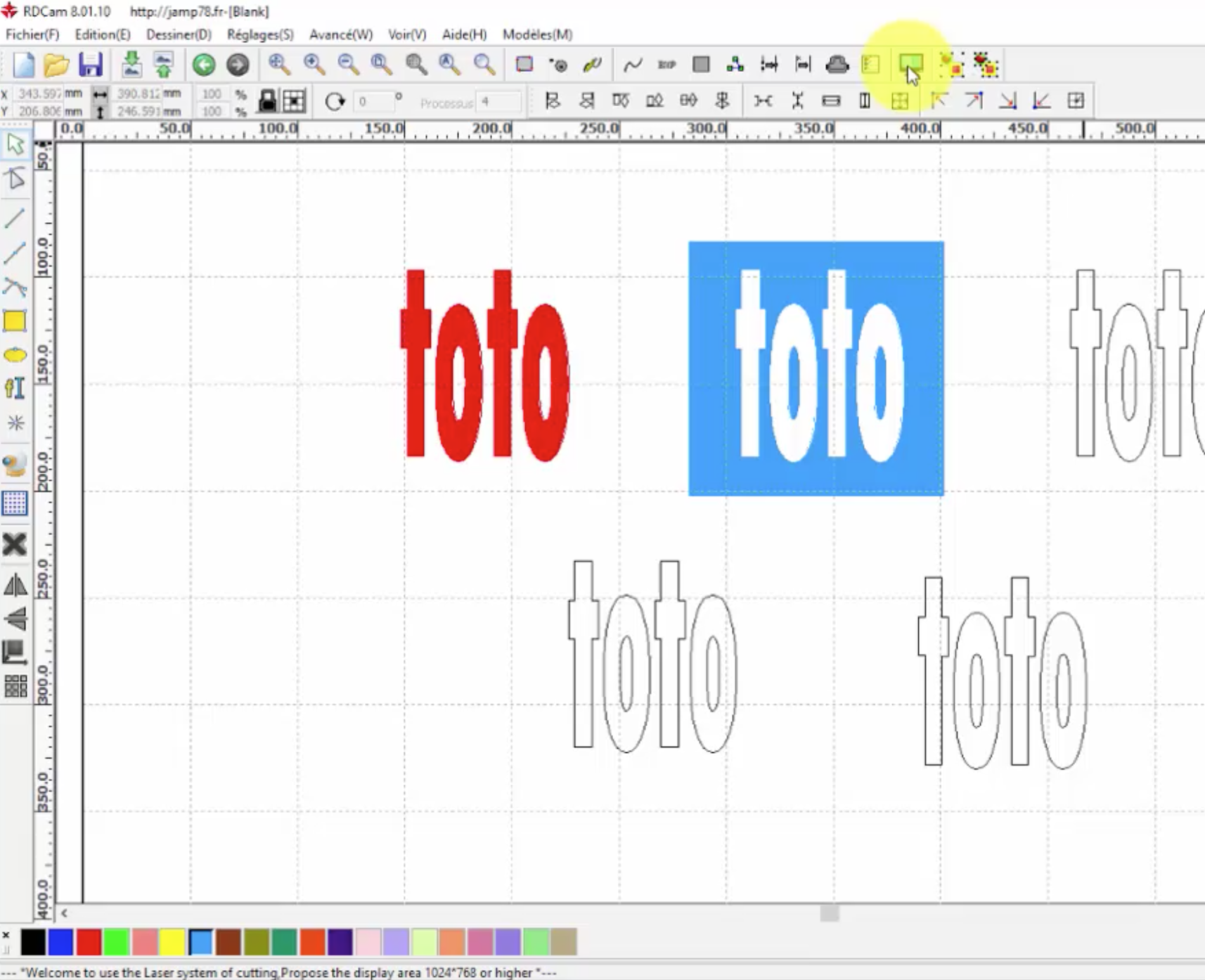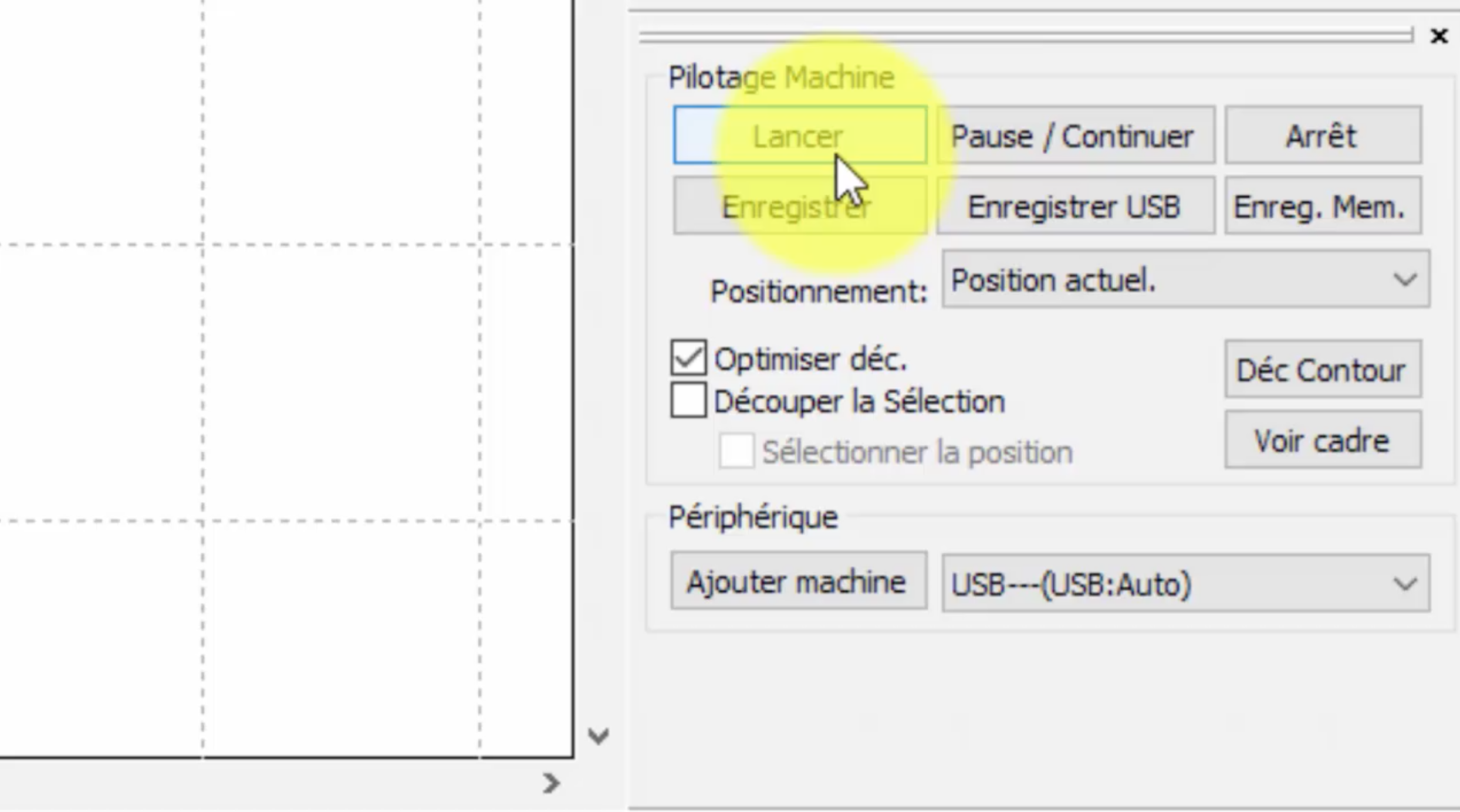Outils pour utilisateurs
Panneau latéral
Table des matières
Charte d'utilisation découpe laser FabLab St-Exupéry
- Porteur(s) du projet : Damien Charles, Alycia Rainaud, Anne-Catherine Céard, Claudie Garnier
- Date : 24/09/2017
- Licence : libre !
- Contexte : Convention d'ouverture au FabLab St-Exupéry
Avant-propos
Dans le cadre du bon déroulement de la convention signée entre les deux établissements Lycée St-Exupéry et Lycée Denis Diderot, vous trouverez ici toutes les informations nécessaires au bon déroulement de vos prochains rendez-vous de prototypage en découpe laser, au sein du FabLab St-Exupéry.
Le procédé de découpe laser
La découpe laser est un procédé de fabrication qui consiste à découper la matière grâce à une grande quantité d'énergie générée par un laser et concentrée sur une très faible surface. Cette technologie est majoritairement destinée aux chaînes de production industrielle, mais peut également convenir aux boutiques, aux établissements professionnels et aux tiers-lieux de fabrication. Les performances de la découpe laser sont en constante évolution : diversification des matériaux, augmentation de l'épaisseur de la découpe, finalisation du rendu. Ces critères d’amélioration sont liés notamment aux progrès réalisés en matière de sources laser.
Cette machine fonctionne comme une imprimante sauf qu’au lieu de déposer de l’encre sur une feuille, elle brûle le matériau avec un faisceau laser. Selon la puissance choisie, le laser pourra graver ou découper différents matériaux comme le bois, le carton, le plexiglas… Le tout avec une grande précision.
En DSAA, la découpe laser est un outil intéressant qui permet et facilite le prototypage de projets, à moindre coût. En effet, elle permet de réaliser facilement tout type d'objets : boites, pochoirs, structures, gravures, tampons, maquettes… etc. Un simple regard sur la rubrique Ressources en fin de page vous permettra également de trouver des sites aux nombreux fichiers prêts à l'emploi pour découpe.
Choisir ses matériaux
Le choix des matériaux est une étape primordiale pour la réalisation de prototypes en découpe laser. En effet, les supports sont parfois bien spécifiques. La découpe laser peut être utilisée sur tous supports SAUF le métal, car il réfléchit la lumière du laser.
Important : en découpe laser, il n'est possible de découper que jusqu'à une épaisseur maximale de 6 à 8mm MAXIMUM.
Le médium ou MDF
Le MDF est le matériau le plus couramment utilisé dans les travaux de découpe laser, c'est un assemblage de plusieurs poudres de bois encollées entre deux panneaux. Le plus souvent en 3mm ou en 6mm, il est économique, relativement léger, se découpe facilement et présente une surface globalement uniforme.
Les références conseillées pour achat de MDF sur Marseille :
Le contre plaqué
Le contreplaqué est un panneau constitué de minces feuilles de bois. Plus léger que le MDF, il est toutefois un peu plus onéreux. Le plus souvent utilisé en 6mm, il se découpe moins facilement mais permet de réaliser de belles et solides signalétiques par exemple.
Dans le cas de planches de fine épaisseur, évitez les défauts de planéité (effet de galbe).
Les références conseillées pour achat de Contre plaqué sur Marseille :
Le plexiglas ou PMMA
Le PMMA (nom dérivé du plexiglas) est un polymère thermoplastique transparent. Ce matériau relativement onéreux vous permettra néanmoins de réaliser des prototypes tout en transparence ou d'associer le PMMA à du MDF par exemple. Le plus souvent utilisé en 3mm ou 6mm, vous pourrez réaliser grâce à lui de très beaux normographes, gravures transparentes, signalétiques illuminées avec ruban LED, boites etc. Notez également que le PMMA peut parfois être acheté directement teinté.
La référence conseillée pour achat de PMMA sur Marseille :
La gomme à graver ou linoleum
La gomme à tampon ou les plaques de lino sont de bons matériaux utiles pour la réalisation de tampons ou d'estampes. D'épaisseur généralement fine et souple, la gomme sera plus appropriée pour la réalisation de tampons, bien que son coût soit un peu élevé. Les plaques de lino quant à elles plus épaisses et rigides seront idéales pour de plus grands formats. Attention, la gomme à graver qui convient pour la découpe laser ne doit pas être confondue avec le matériau vendu pour la gravure manuelle.
La référence conseillée pour achat de Gomme à graver :
Les références conseillées pour achat de Lino sur Marseille :
Le papier
La papier peut être un bon matériau à explorer lors de travaux en découpe laser, cependant le choix de celui-ci est essentiel. Un papier trop fin est susceptible de s'enflammer. Privilégiez donc un papier à grammage supérieur de type 300g.
La carton
Bien que moins répandu, l'usage du carton peut également être une solution de support pour découpe laser.
La découpe laser au FabLab St-Exupéry
La machine dont nous disposons au FabLab St-Exupéry est une découpeuse laser Jamp78 55W. Vous trouverez ci-dessous, la fiche d'identité de la machine ainsi que ses caractéristiques technique. La machine possède une puissance de 55 Watt est un format maximal de 700x400mm. Vous devrez de ce fait adapter la taille de vos planches matériaux à ce format. La machine permet de réaliser des découpes précises et de fines gravures grâce à de bons paramétrages.
Les réglages machine
Les réglages machine sont les étapes physiques à réaliser avant envoi des travaux sur la machine. Référez-vous TOUJOURS à un tuteur pour pouvoir régler correctement ces paramètres, ne prennez JAMAIS d'initiative.
 MSG POUR ALYCIA : METTRE UNE PHOTO DE L ECRAN LCD DE PARAMETRAGE
MSG POUR ALYCIA : METTRE UNE PHOTO DE L ECRAN LCD DE PARAMETRAGE
Placer son support
Pour placer un support, il suffit de lever le couvercle et de mettre en dessous du laser le matériel que l'on a choisi pour la découpe et/ou la gravure.
Touches directionnelles
Plusieurs touches directionnelles se trouvent sur le panneau de contrôle machine. Les touches gauche-droite permettent de déplacer le laser sur l'axe X, les touches haut-bas permettent de déplacer le laser sur l'axe Y. Il existe également une touche sur l'écran tactile permettant de régler l'axe Z c'est-à-dire la hauteur de la grille support.
Paramétrage de l'épaisseur du support : Autofocus /!\
L'autofocus est une étape très importante, où il faut être des plus vigilants. L'autofocus permet grâce à un piston pression de venir “palper” le matériau afin de déterminer son épaisseur et d'ajuster la hauteur de la grille sur laquelle est placée le support. Pour ce faire, il faut venir positionner le laser au centre du support UNIQUEMENT, à l'aide des touches directionnelles, puis d'appuyer sur l'icône autofocus du tableau de bord.
Si l'autofocus n'est pas effectué au centre du support, il y a un risque pour que le laser percute l'un des bords métalliques, ce qui peut engendrer la rupture de la lentille ou du rail de déplacement.
Attribuer un point d'origine
La touche origine sur le tableau de bord permet de définir un nouveau point d'origine pour le fichier importé.
Délimiter la bordure
La fonction bordure sur le panneau de contrôle permet de délimiter la zone qu'occupe le fichier sur le support placé. Pour délimiter la bordure il faut d'abord positionner le laser à l'aide des touches directionnelles à un angle d'origine du support puis appuyer sur la touche “Origine” pour définir ce point. Ensuite seulement, il est possible de délimiter la bordure. La lumière représentative du laser parcourra le support. Si la zone délimitée est en débordement, pensez à réadapter le support ou la taille du fichier.
Les consignes de sécurité
La découpe laser comporte certains risques, de ce fait des consignes de sécurité sont à respecter :
- Ne jamais prendre d'initiative seul sur la machine, toujours se référer à un tuteur
- Si un problème imminent et inattendu survient, appuyer sur le bouton rouge d'arrêt d'urgence situé en dessous du tableau de bord machine
- Les émanations de découpe laser sont nocives pour la santé, toujours bien vérifier que la ventilation est enclenchée
- Ne pas regarder le laser directement
Préparer ses fichiers
La préparation des fichiers pour vos travaux de découpe laser est certainement l'étape la plus essentielle du processus. En effet, un fichier mal préparé en amont peut considérablement augmenter le temps de prototypage et le temps d'utilisation machine. Pour éviter les dépassements de créneau prévu sur le planning de découpe (rubrique planning), pensez à bien préparer vos fichiers et les faire vérifier au préalable.
Les fichiers de découpe laser fonctionnement généralement sous forme d'assemblage bi-dimensionnel, c'est pourquoi il peut être parfois ardu d'imaginer une forme en trois dimensions à partir d'un fichier 2D.
Pensez idéalement à créer votre fichier sur le format machine dès le départ, c'est-à-dire un document de 700x400mm pour éviter tout problème de débordement. Il faut également espacer les pièces entre elles et laisser une bordure sur tout le pourtour du document.
Plusieurs types de fichiers peuvent être importés sur la machine, mais les plus utiles vous seront :
- .AI (Recommandé)
- .EPS
- .JPG
- .PNG
- .BMP
Les fichiers .AI et .EPS
Les fichiers vectoriels en .AI sont recommandés pour une découpe et une gravure optimale. En effet, les tracés simples (cf forme ci-dessus) sont assimilés tels quels dans le logiciel RDCam et vous permettent une découpe des plus fidèle au tracé. Le laser suivra exactement le tracé de la forme importé. Veillez simplement à garder votre épaisseur de tracé à 1pt sur illustator. Il vous sera également possible grâce à ce type de fichier, de modifier les tracés et courbes sur le logiciel de découpe laser directement.
Les fichiers .JPG et .PNG
Ces fichiers sont associés à des format image. À la différence de vos fichiers .AI, ils sont constitués de pixels. Généralement utilisés pour les gravures, vous pourrez de ce fait fixer sur le support une image directe. En revanche, dans le cas de certains .JPG, si l'image comporte beaucoup de détails ou est de mauvaise qualité, le résultat peut ne pas être optimal, et la gravure pourra comporter certaines parties manquantes ou mal exécutées. Pensez donc toujours à importer des fichiers de bonne qualité.
Les fichiers .BMP
À l'instar des fichiers .JPG et .PNG, les fichiers bitmap ne comportent pas de nuances de gris mais seulement deux informations 0 (blanc) ou 1 (noir). Si vous décidez de convertir avant gravure un fichier .JPG en .BMP et de ce fait optimiser le rendu image pour la gravure sur machine, il est possible d'obtenir un résultat plus net et de meilleur qualité. À noter : le logiciel de découpe laser RDCam intègre également un convertisseur .JPG > .BMP
Les systèmes d'encoches
En découpe laser, la fixation entre deux parties d'un prototype peut se faire plus facilement grâce au système des encoches. Par exemple, pour faire une boite, le pourtour de chaque partie de la boite sera découpé de sorte à ce que les encoches s'emboitent les unes entre les autres, à la manière d'un puzzle.
Les encoches peuvent être de longueur et d'espacement variable, en revanche, le paramètre fixe est leur largeur. La largeur des encoches est déterminée par l'épaisseur du support. Si le support choisi est par exemple du MDF 3mm, la largeur des encoches sera donc de 3mm. Si les encoches sont plus large, il y a aura un jeu et les parties ne pourrons pas s'assembler parfaitement.
De plus, notez que même si les encoches s'emboitent, il faut toujours poser un point de colle à bois sur chacune d'elles pour que la solidité de l'assemblage soit assurée.
Par ailleurs, si vous désirez créer des boites simple, il existe des générateurs qui vous permettrons de générer toutes les pièces de celle-ci ainsi que les encoches adaptées, pour plus de facilité et de rapidité tel que :
Si vous doutez du système d'encoche que vous avez créé, merci de bien vouloir vous référer à un tuteur avant d'importer le fichier sur la machine.
Les caractères typographiques
Si vous souhaitez utiliser vos fontes, pensez toujours à vectoriser vos typographies avant d'importer votre fichier sur le logiciel machine.
La technique du bois plié (Curved Laser Bent Wood)
Le logiciel de découpe laser RDCam
Une fois vos fichiers préparés, il vous sera possible de les importer sur le logiciel RDCam qui est tout simplement le logiciel fourni avec la machine. Il communique avec elle pour lui donner toutes les instructions nécessaires (découpe, gravure, puissance etc).
Tout le logiciel sera déjà paramétré lors de votre import fichier. Les mesures du martyr (zone de travail 700x400mm) est déjà enregistrée, et le point d'origine (carré vert) du fichier est par défaut en haut à gauche de la zone.
Vous pourrez trouver le fichier du logiciel dans la rubrique Ressources
Nouveau, Import et Enregistrer
En haut à gauche de l'interface vous pourrez créer un nouveau fichier, importer un fichier et enregistrer un fichier.
Outils de zooms et déplacements
Outils de création de formes
Outil Bitmap
L'icone BMP vous permettra de convertir un .JPG en format bitmap pour vous permettre d'optimiser l'aspect d'une image lors de la gravure
Optimisation de la découpe
Cette fenêtre vous permettra de gérer les optimisations de coupe lors du lancement de votre fichier, c'est à dire l'ordre dans lequel la machine effectuera les différentes tâches, par exemple découpe > gravure > découpe.
Les calques
Dans la fenêtre principale, on remarque en haut à droite une fenêtre secondaire contenant les différents calques du fichier. Ces calques vont permettre d'attribuer une tâche à chaque tracé.
La plus part du temps, le calque de découpe est représenté par la couleur noire, et le calque de gravure par la couleur rouge.
Pour créer un nouveau calque, il vous suffit de cliquer sur l'un des carrés de couleurs situés tout en bas de la fenêtre. Le calque sera créé automatiquement dans la fenêtre secondaire en haut à droite.
Lorsque l'on double clique sur l'un des calques, il est possible d'en régler tous les paramètres, les plus importants sont ceux-ci :
- Couleur du calque
- Calque actif ou non
- Vitesse en mm/s : détermine la vitesse à laquelle le laser parcourra le tracé
- Flux d'air : toujours sur oui
- Type de travail : permet de déterminer si il s'agit d'une tâche de découpe ou de gravure
- Puissance : déterminée sur le tableau des réglages puissance se trouvant au fablab. La puissance minimum est toujours 20% inférieur à la puissance maximum
La découpe
Il vous suffit simplement de sélectionner les tracés à découper puis de cliquer sur le carré noir et d'insérer les paramètres relatifs au type de matériaux dans la fenêtre de calque découpe.
La gravure
Il vous faut sélectionner les formes à graver puis cliquer sur la carré rouge et définir le type de travail sur “gravure”. Si vous souhaitez faire une gravure intérieure, il vous suffit simplement de sélectionner la forme et cliquer sur la carré rouge, la forme devrait se remplir de rouge (cf. photo ci-dessous) Si vous souhaitez faire une gravure extérieure, il vous faudra réaliser une forme géométrique, comme un carré/rectangle, par dessus la forme qui sera gravée, afin de faire comprendre au logiciel que cette même forme sera gravée en extérieur. La forme doit apparaitre en blanc et le contour doit être plein (cf. photo ci-dessous)
La simulation de temps de travail
Cette étape importante va vous permettre de simuler le temps de travail machine que génère votre fichier. La simulation va vous permettre d'estimer le temps dont vous aurez besoin pour l'utilisation de la machine, et de ce fait vous permettra d'indiquer dans le Planning le créneau horaire dont vous avez besoin.
De plus, si vous lancez la simulation, vous pourrez prédire tous les mouvements de la machine, et vérifier que les opérations s'effectuent correctement avant de lancer le fichier.
Lancer le fichier
Pour cette dernière étape, plusieurs solutions s'offrent à vous :
- Lancer
Vous pouvez lancer directement le travail à effectuer sur la machine si vous êtes surs que tout est correctement paramétré ou si vous souhaitez simplement faire un test de forme
- Pause/Continuer
Vous pouvez contrôler depuis le logiciel le travail en cours en l'arrêtant momentanément.
- Arrêt
- Enregistrer ou enregistrer sur USB
- Enregistrer Mémoire
Cette solution est recommandée. Elle permet d'envoyer d'abord le fichier dans la mémoire machine, afin d'effectuer par exemple au préalable les tests “Bordure” “Origine” etc … et enfin de lancer la tâche à partir du tableau de bord machine. Cette touche vous permettra également de pouvoir relancer la tâche directement depuis la machine.
Retrouvez toutes les vidéos tutoriels pour le logiciel RDCam dans la rubrique Ressources
Planning
Insérer ici le lien du planning google docs
Ressources
- Insérer ici le .zip du Logiciel RDCam
- Sites de fichiers sources découpe laser : Instructables et Thingiverse
- Sites générateurs de boites : MakerCase et Carrefour Numérique
- Documentation Ebook téléchargeable https://obrary.com/collections/open-designs
- Manuel RDCAM manuel_jamp78_v2.06fr.pdf
- Table de vitesse RDCAM table_vitesse_laserv1.pdf